1、首先打开剪映专业版,见下图。

2、点击文本按钮,选择默擢噘橄堕认文本,将其添加到文本轨道中,更改文本时长为2秒,文本内容为结束两字,字体为默陌手写,见下图。

3、往下拉动滚动条,更改缩放为228%,见下图。

4、点击特效按钮,选择自然中的下雨,将其添加到特效轨道中,更改特效时长为1秒,速度为100,见下图。
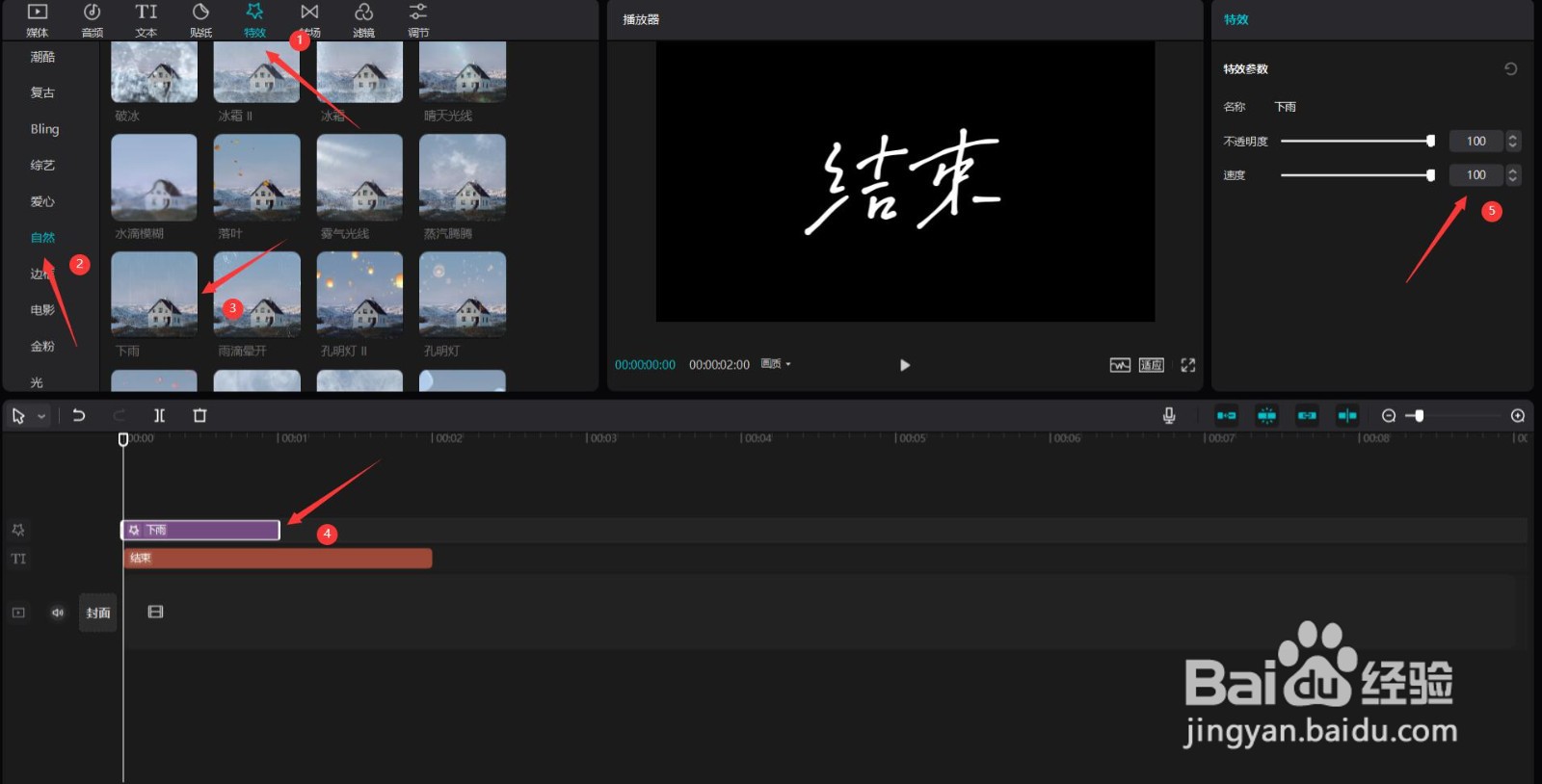
5、将时间轴移动到1秒处,选中之前添加的下雨特效,按下ctrl+c和ctrl+v键,复制一份,见下图。
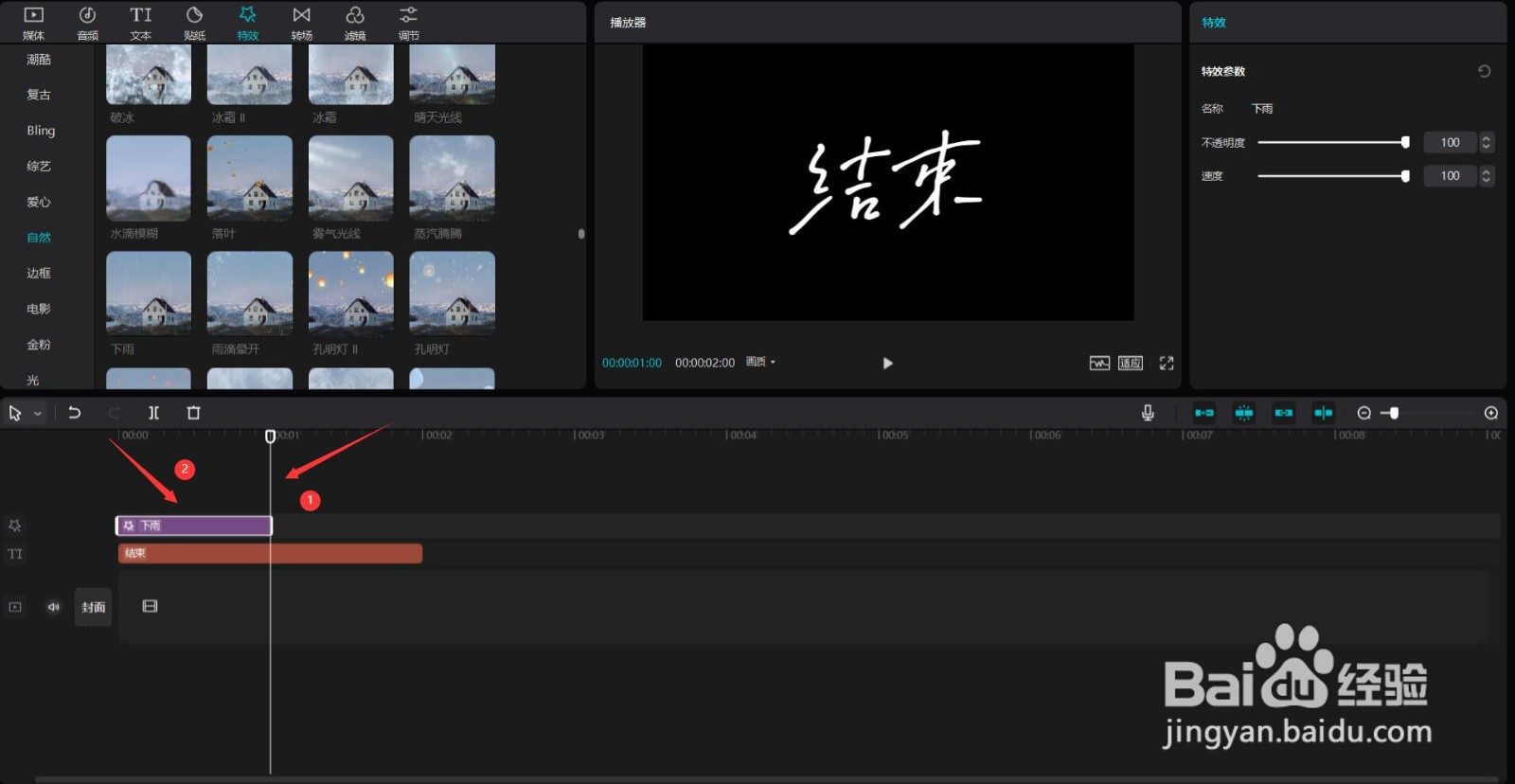
6、更改速度为30,见下图。

7、将时间轴移动到0秒处,选中雨滴晕开特效,将其添加到特效轨道中,更改特效时长为1傻钱库岛秒,速度为100,见下图。
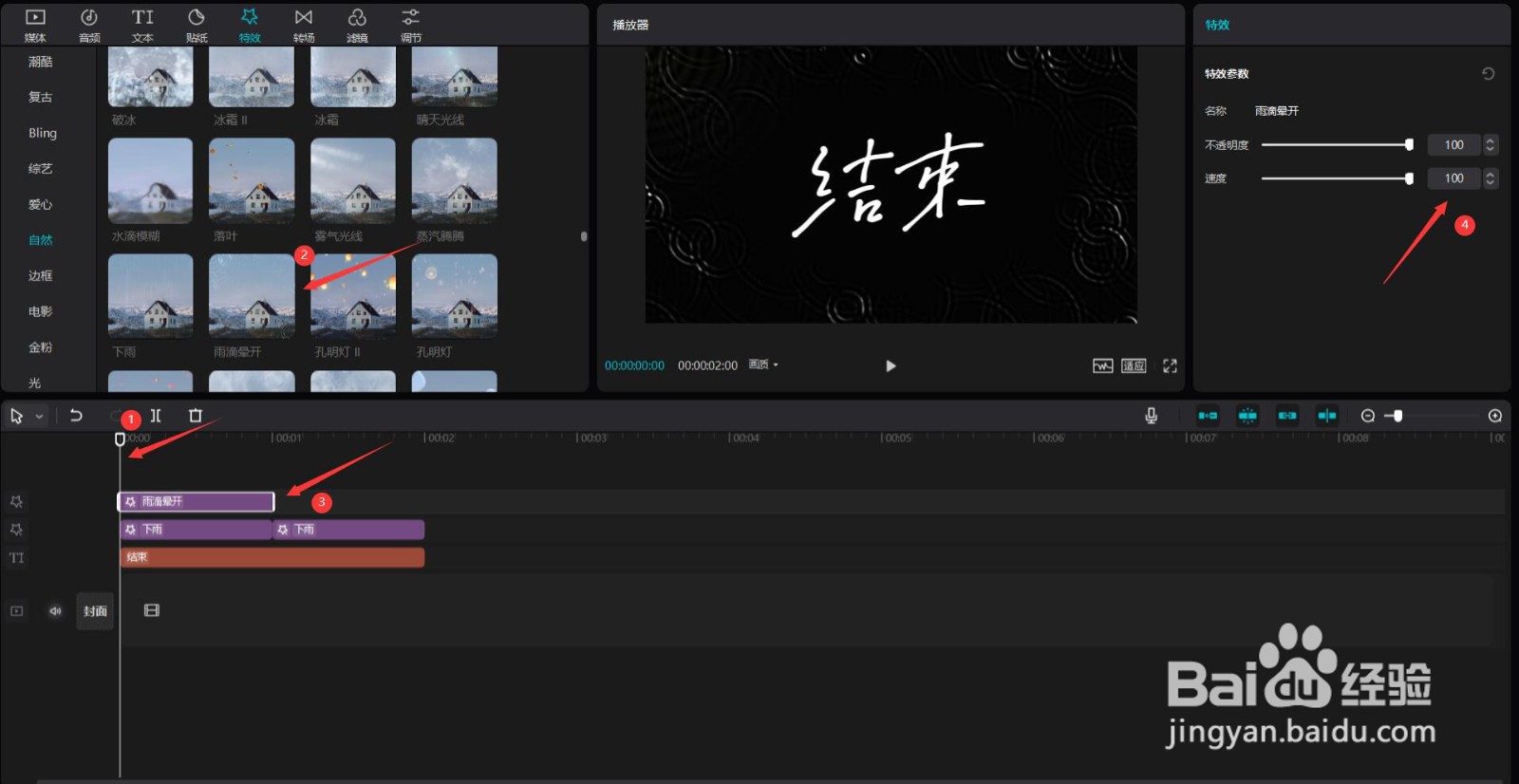
8、将时间轴移动到1秒处,选中之前添加的雨滴晕开特效,按下ctrl+c和ctrl+v键,复制一份,见下图。

9、更改速度为30,见下图。

10、选中文本素材,点击动画按钮,选择出场动画中的晕开动画,更改动画时长为最长,见下图。

11、点击播放按钮就能看到效果了,见下图。
